Complemento de faturamento PayPal
Introdução
O PayPal é premium, você pode comprá-lo em uma de nossas assinaturas . Obrigado!
O complemento de faturamento PayPal iform4u permite integrar o iform4u ao faturamento PayPal . Com este complemento você pode enviar faturas PayPal para seus clientes através de seus formulários usando a nova API REST PayPal para realizar transações usando verbos HTTP e uma estrutura de endpoint RESTful.
Instale o complemento de faturamento PayPal
O processo de instalação do complemento de faturamento PayPal é muito simples, igual a qualquer outro complemento. Para instalar o complemento de faturamento PayPal , acesse o menu Complementos e configure-o.
Crie um formulário de faturamento de pagamento
Os formulários são criados através do Form Builder . Você só precisa arrastar e soltar os campos de que seu formulário precisa. Em seguida, na PayPal Invoicing Add-On você pode selecionar os campos que coletarão as informações necessárias para gerar a fatura no PayPal . Por exemplo, preço, quantidade, modelo, etc.
Obtenha dados da sua conta PayPal
Agora que você tem um formulário, vamos integrá-lo à sua conta PayPal . Para isso você deve realizar os seguintes passos:
- Faça login em https://desenvolvedor. paypal .com/developer/applications/
- Em “aplicativos REST API”, clique no botão “Criar aplicativo”
- Insira as seguintes informações:
- Nome do aplicativo : iform4u (ou seu nome preferido)
- Conta de desenvolvedor Sandbox : Email por padrão
- Clique em "Criar aplicativo"
A seguir, você verá as informações da conta necessárias para configurar o formulário de faturamento.
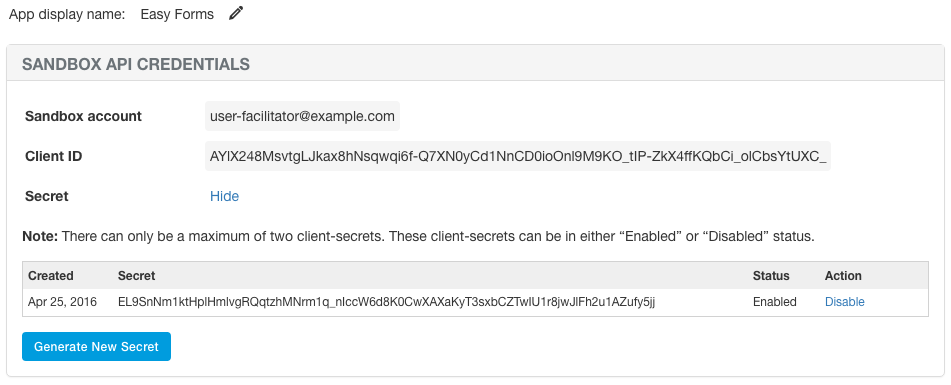
Nota: Dois botões aparecerão no topo da página: Sandbox e Live. Você deve usar o Live ao colocar seu formulário em produção e o Sandbox se for fazer testes.
Configure formulários de pagamento com sua conta PayPal
Para criar uma configuração de faturamento PayPal , você deve realizar as seguintes etapas:
- Acesse o * Add-Ons Manager+ e clique em Faturamento PayPal .
- Clique no botão "Configurar um formulário".
- Aparecerá um formulário utilizado para configurar o processo de faturamento:
- Formulário : Obrigatório. É o formulário que você integrará à sua PayPal .
- Modo : "Sandbox" ou "Live".
- Status : Permite desabilitar a PayPal .
- ID do cliente : obrigatório no modo Live. Credencial de API.
- Segredo do cliente : obrigatório no modo Live. Credencial de API.
- ID do cliente Sandbox : obrigatório no modo Sandbox. Credencial de API.
- Segredo do cliente Sandbox : obrigatório no modo Sandbox. Credencial de API.
- Modelo: Obrigatório. Use os detalhes deste modelo para criar as faturas. iform4u carregará seus modelos de sua conta PayPal automaticamente. Por padrão, cada conta PayPal possui 3 modelos:
- Quantidade . A unidade de medida é a quantidade. Este modelo de fatura normalmente é usado para mercadorias físicas.
- Horas . A unidade de medida é horas. Este modelo de fatura normalmente é usado para serviços.
- Quantia . A unidade de medida é quantidade. Este modelo de fatura normalmente é usado quando apenas o valor é necessário.
- Condição de aceitação : habilite uma lógica condicional para enviar faturas somente quando uma condição for atendida.
- Campo Opt-In : Selecione o campo que deve estar presente para passar a condição.
- Unid: Cada item representa um produto ou serviço que será detalhado na Nota Fiscal. É composto por:
- Nome : Descreve o item.
- Descrição : mapeie o campo do formulário para a descrição do item da fatura.
- Preço/Taxa/Valor : É o campo do formulário utilizado para coletar o preço do produto ou taxa horária ou valor fixo, conforme modelo selecionado.
- Quantidade/Horas : É o campo do formulário para coletar a quantidade de produtos ou horas, conforme modelo selecionado. Este número é multiplicado pelo preço ou taxa horária, para obter o subtotal da transação. Se você não selecionar nenhum campo, a quantidade/horas utilizadas será 1.
- Nome do imposto : adicione um nome de imposto sobre vendas.
- Porcentagem de imposto : adicione uma porcentagem de imposto sobre vendas.
- Porcentagem de desconto : adicione um imposto de desconto.
- Destinatários: Cada destinatário representa os dados e preferências do usuário que receberá a Nota Fiscal. É composto por uma seção de Faturamento e uma seção de Remessa:
- Informações de faturamento
- Endereço de e-mail : obrigatório. O campo Email do qual iremos coletar o endereço de email.
- Idioma : Opcional. Usado para enviar a fatura em um idioma diferente.
- Nome:
- Sobrenome:
- Endereço Linha 1
- Área administrativa 2
- Área administrativa 1
- Código postal
- Código do país
- Código do país do telefone
- Número de telefone
- Tipo de telefone
- Valor Adicional
- Informações de envio
- Nome
- Sobrenome:
- Endereço Linha 1
- Área administrativa 2
- Área administrativa 1
- Código postal
- Código do país
- Informações de faturamento
- Clique em Criar.
Importante: Para exibir todos os campos corretamente, o aplicativo solicitará que você insira as chaves API que correspondem ao ambiente selecionado (Sandbox ou Live) e mostrará o “Conectar ao PayPal ” . Por exemplo, usaremos esse recurso para trazer a lista de modelos de fatura da sua conta.
